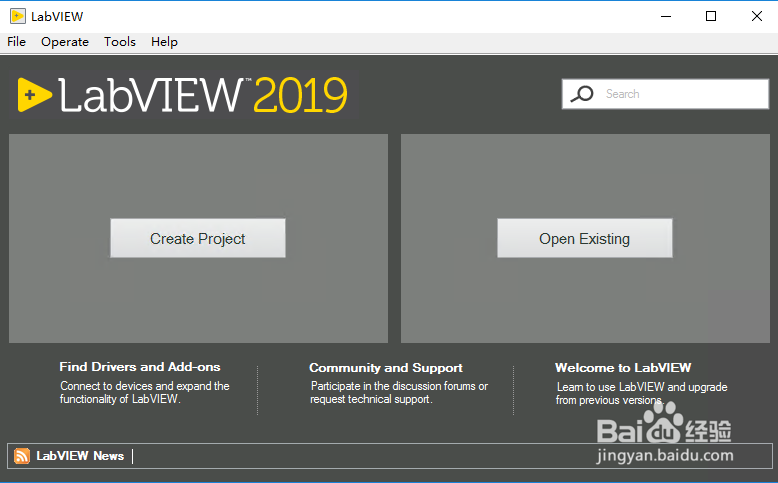1、打开安装包,双击运行Install.exe
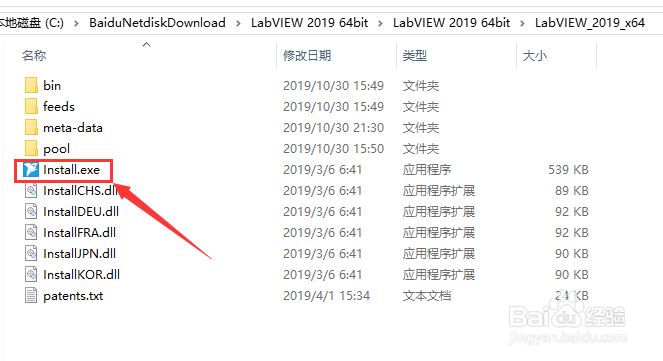
2、选择“我接受上述许可协议”,并点击“下一步”
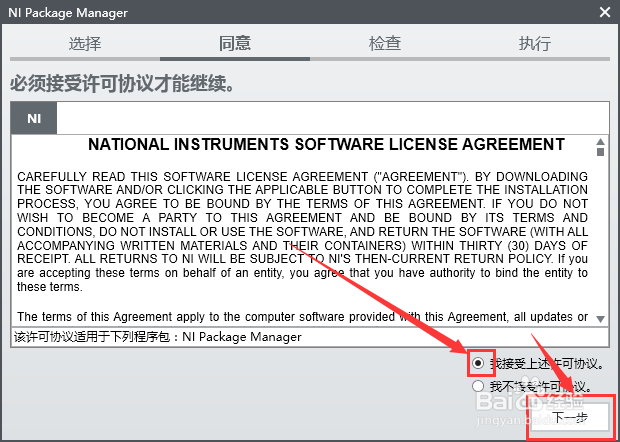
3、直接点击下一步
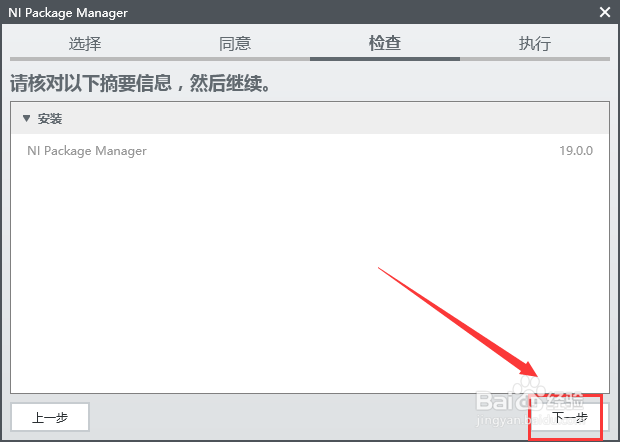
4、安装NIPackage Manager

5、选择想要安装的组件,可以全部选择也可以根据需要勾选部分,(不知道具体需求的话全选即可)下一步
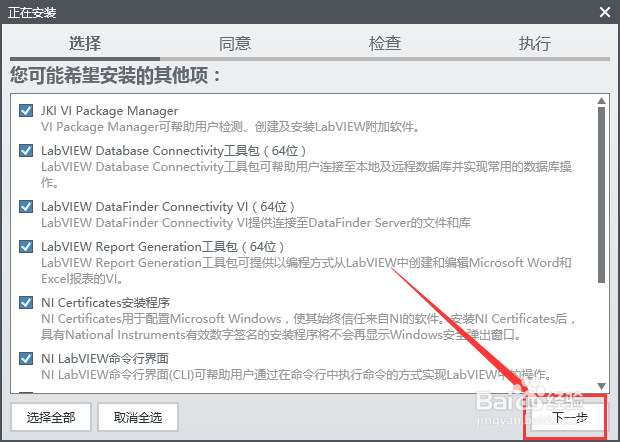
6、选择“我接受上述2条许可协议”,下一步

7、选择“我接受上述2条许可协议”,下一步
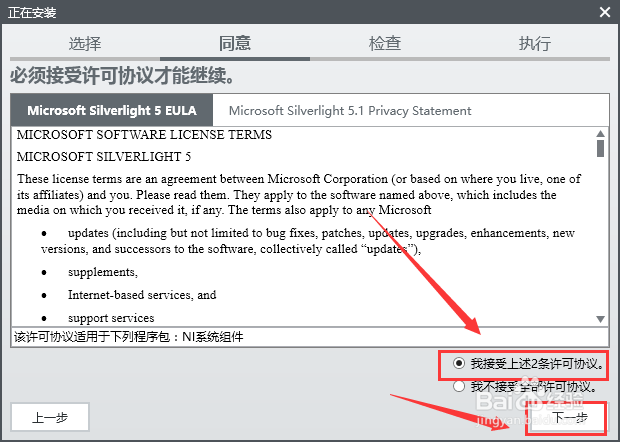
8、继续点击下一步
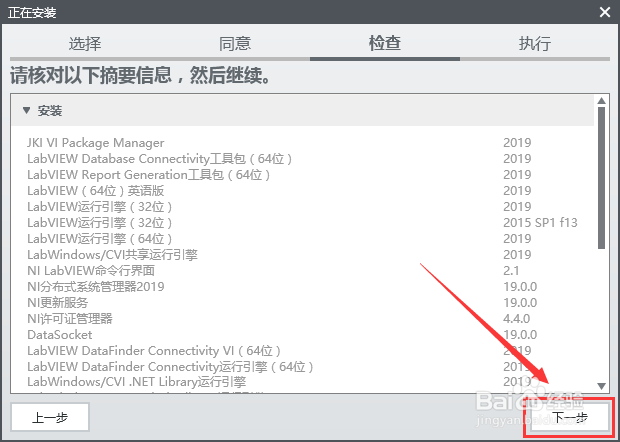
9、安装中耐心等待安装
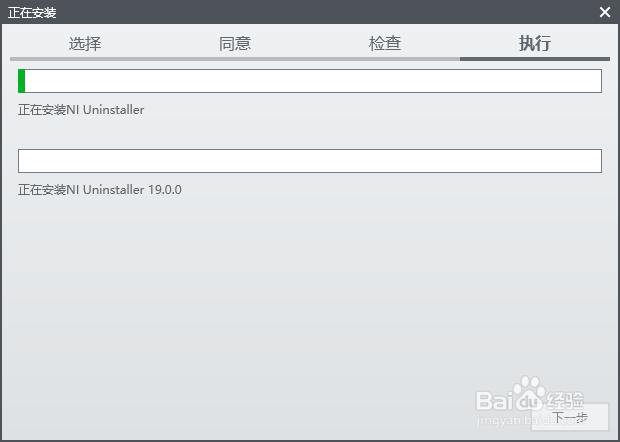
10、点击右上角的小x关闭安装向导
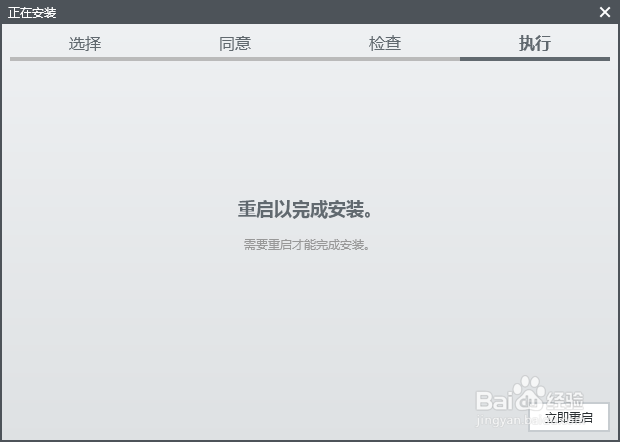
11、找到NILicense Act坡纠课柩ivator 1.2.exe,鼠标右击选择【以管理员身份运行】,温馨提示:一定要以管理员身份运行,否则会激活失败

12、找到BaseDevelopment System,鼠标右击弹出【Activate】按钮,点击它将前面的小框由灰变绿
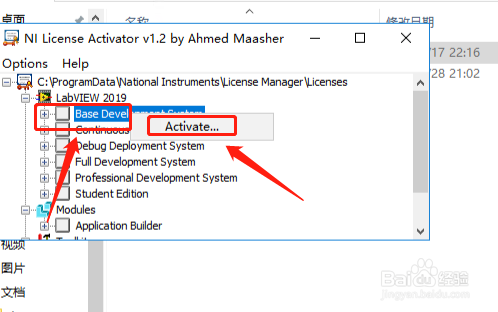
13、同样的方法将这9个选中鼠标右击弹出【Activate】按钮,点击它将前面的小框由灰变绿,之后关闭窗口

14、在开始菜单找到软件选项,并双击打开,如图所示点击关闭按钮
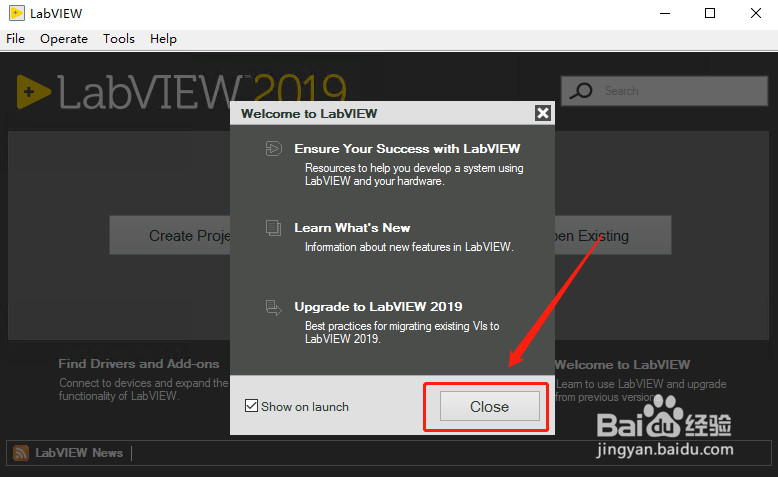
15、到这里就安装完成了